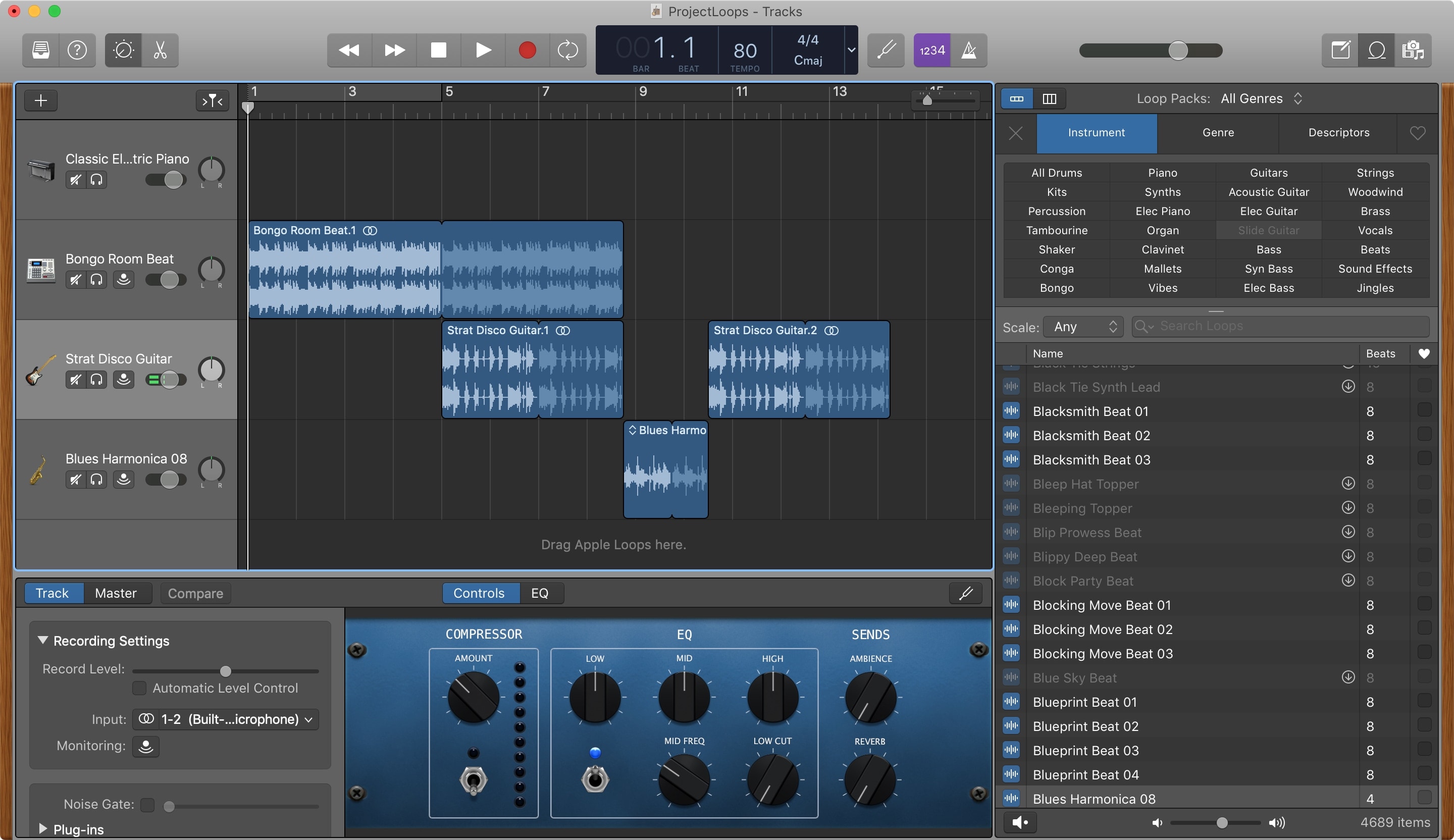
Tanto si ya has usado GarageBand anteriormente como si eres completamente nuevo y estás aprendiendo, los Apple Loops pueden ayudarte a crear o mejorar tus creaciones. Estos prácticos fragmentos de música vienen en todas las formas, desde la batería hasta la guitarra y las voces, y más allá.
Algunos bucles están ahí esperando ser elegidos por ti, mientras que otros pueden necesitar ser descargados. Así que, dependiendo del tipo de canción que estés componiendo, quizá quieras añadir una o empezar con una. De cualquier manera, te ayudaremos. Este tutorial te muestra cómo descargar y añadir Apple Loops a tus canciones en GarageBand.
Apple Loops en GarageBand en Mac
Vale la pena revisar los Apple Loops que ya están en GarageBand para ti y esto es fácil de hacer. Abre GarageBand y una canción existente o nueva, y luego haz lo siguiente para buscar loops.
1) Haga clic en el botón del Navegador de Bucles en la parte superior derecha o en Ver Mostrar Navegador de Bucles en la barra de menú. Puedes navegar y hacer clic en un bucle para escucharlo y elegir uno que te guste, pero si quieres reducir tus opciones o descargar uno nuevo, sigue los pasos que se indican a continuación.
2) En la parte superior, en el desplegable Loops Packs, puedes elegir Todos los Géneros o seleccionar uno específico.
3) A continuación, puede utilizar los botones que se encuentran directamente debajo para elegir un instrumento, un género o un descriptor.
4) Debajo de eso, verás el desplegable de la Escala si quieres hacer una selección ahí. Y también hay un cuadro de búsqueda donde puedes buscar en los bucles algo específico.
5) Una vez que reduzcas el tipo de bucles que buscas, verás todas tus opciones en la barra lateral. Las que están listas para usar están en una fuente más brillante pero las que necesitas descargar están en gris e incluyen un botón de descarga.
Si quieres descargar un bucle, haz clic en el botón Descargar. Verás que la flecha gira al comenzar la descarga y es posible que se te pida tu nombre de usuario y contraseña de Mac. Introduce estos datos y haz clic en Instalar software. Verás una breve ventana emergente que te avisará cuando se haya completado la descarga.
¡Ahora tus nuevos Apple Loops están listos para ser usados!
Cómo agregar los Apple Loops
Agregar un bucle que te guste es tan simple como arrastrar y soltar. Haz clic en el bucle en el Navegador de Bucles y arrástralo al espacio de trabajo en el centro donde dice Arrastra los Apple Loops aquí y suéltalo.
¡Boom, hecho! Desde allí puedes arrastrar el lado derecho del bucle para expandirlo o moverlo a un punto diferente de la canción. Para eliminar el bucle, selecciónalo y pulsa la tecla Suprimir.
Puedes seguir agregando más bucles de la misma manera y crear una melodía ingeniosa en un abrir y cerrar de ojos.
Apple Loops en GarageBand en iPad y iPhone
Si usas GarageBand en tu iPhone o iPad, puedes navegar y descargar los Apple Loops allí con la misma facilidad. Abre GarageBand y crea una nueva canción o abre una existente. Luego, haz lo siguiente para obtener tus loops.
1) Toca el botón del Navegador de Bucles en la parte superior derecha.
2) Al igual que en Mac, puedes reducir las opciones de bucles. Introduce una palabra clave en el cuadro de búsqueda o toca Instrumentos, Géneros o Descriptores y haz tus selecciones. Puedes tocar la X a la izquierda de esos enlaces para borrar los filtros si es necesario.
3) También verás un enlace en la parte superior para obtener más Apple Loops. Si tocas ese enlace, verás una colección de paquetes de Apple Loop. Elija uno para ver una descripción y pulse Preview para escuchar un fragmento. Si quieres el paquete, toca Get y el paquete se descargará.
Agregar Apple Loops
Añadir un Apple Loop a tu canción es sencillo. Toca, mantén y arrastra el bucle al espacio de trabajo y suéltalo. ¡Ya está!
Puedes tocar y mantener presionado un borde del bucle para alargarlo o acortarlo o hacer un simple toque para que aparezca un menú en el que puedes cortarlo, copiarlo, recortarlo o eliminarlo.
Conclusión
Usar Apple Loops en GarageBand es una gran manera de construir una base para tu canción o mejorarla en cualquier momento. Y con tantas para elegir, puedes divertirte encontrando las que más te gustan.
¿Estás listo para abrir GarageBand y usar los Apple Loops? Háganoslo saber en los comentarios de abajo!
Sigue leyendo:
- Cómo importar canciones y audio en GarageBand en Mac e iOS
- Cómo compartir una canción en GarageBand en Mac e iOS
- Cómo agregar un fade in y fade out a las canciones en GarageBand
- Cómo mostrar y ajustar el teclado en GarageBand
- Cómo revertir una pista en GarageBand en Mac e iOS
- Cómo añadir, editar, reordenar y eliminar Plug-ins para una pista en GarageBand
- Cómo ajustar el volumen de la pista en GarageBand en Mac e iOS
- Cómo trabajar con Regiones en GarageBand en Mac e iOS
- Cómo mostrar, agregar y editar notas musicales en GarageBand
- Cómo bloquear y desbloquear pistas en GarageBand en Mac


